Sony Ericsson J300i Manuel utilisateur
PDF
Télécharger
Document
G s etting tarted Mars 2005 Email – envoyez et recevez des emails en déplacement Mise en route Email Email Utilisez l’email de votre téléphone mobile pour envoyer des messages, des images et des fichiers joints exactement comme avec un ordinateur. Avant de commencer Il est possible que ces paramètres soient déjà réglés dans votre téléphone au moment de l’achat. Dans le cas contraire, avant de configurer l’email, ayez sous la main les informations relatives à l’abonnement que vous avez souscrit auprès de votre fournisseur de services et/ou de votre opérateur GSM ou UMTS/GPRS. Pour envoyer et recevoir des emails, il vous faut : • Un abonnement à un service téléphonique qui prend en charge la transmission des données. • Certains paramètres spécifiés dans votre téléphone. • Il se peut aussi que vous deviez vous inscrire en tant qu’utilisateur d’Internet et du compte email auprès de votre fournisseur de services ou de votre opérateur réseau. Options de configuration Vous pouvez effectuer la configuration d’une des manières suivantes : • automatiquement à l’aide de l’option de configuration du téléphone Sony Ericsson pour l’email disponible à l’adresse www.SonyEricsson.com/support (si ce service est pris en charge par votre fournisseur de services) ; • automatiquement en utilisant les paramètres fournis par votre fournisseur de services ; • manuellement en entrant les paramètres dans votre téléphone. Il est conseillé de configurer l’email de votre téléphone automatiquement par le biais de votre fournisseur de services ou de visiter le site www.SonyEricsson.com/support et d’utiliser l’option de configuration du téléphone pour l’email, ces moyens constituant les solutions les plus simples pour une mise en route rapide. Le présent guide décrit chacune de ces trois méthodes. 2 Mars 2005 Mise en route Email Si vous recevez les paramètres par le biais de l’option de configuration du téléphone pour l'email Vous trouverez l’option de configuration du téléphone pour l’email à l’adresse suivante : www.SonyEricsson.com/support. Commencez par demander les informations suivantes à votre fournisseur de services : • le type de connexion des données ; • le nom du fournisseur de services de messagerie ; • le nom de serveur de messagerie (entrant/sortant) ; • le nom d’utilisateur d’email ; • le mot de passe d’email ; • L’adresse email. Suivez les instructions qui s’affichent à l’écran. Vous recevez le configuration du téléphone via SMS. Lorsque vous recevez le SMS, appuyez simplement sur } Oui pour installer les nouveaux paramètres. Si vous recevez les réglages par le biais de votre fournisseur de services Recherchez les informations sur le site Web de votre fournisseur de services ou demandez au service d’aide de vous renseigner sur la configuration automatique à distance des paramètres email. Si la configuration à distance est possible, vous recevrez le programme de configuration automatique via SMS. Lorsque vous recevez le SMS, appuyez simplement sur } Oui pour installer les nouveaux paramètres. Si vous configurez l’email manuellement Vérifiez si vous disposez des éléments suivants : • Les informations Internet (compte Data) et de compte email (Un moyen aisé de configurer un compte Internet consiste à demander à votre fournisseur de services de vous envoyer un message contenant les informations nécessaires à la création automatique d’un compte sur votre téléphone mobile.) • L’adresse du serveur entrant (serveur POP3), qui identifie l’ordinateur sur lequel sont enregistrés vos emails entrants. • L’adresse du serveur sortant (serveur SMTP), qui identifie l’ordinateur via lequel sont envoyés vos emails sortants. 3 Mars 2005 Mise en route Email • L’adresse email. • Le nom d’utilisateur d’email. • Le mot de passe d’email. Le compte Data et le compte email. Vous avez besoin d’un compte Data pour vous connecter à un serveur et d’un compte email pour utiliser la messagerie. Plusieurs comptes Data peuvent être enregistrés dans votre téléphone, chacun étant assorti de ses propres réglages à des fins précises (par exemple, un pour le WAP et un autre pour l’email). Si vous ne disposez pas d’un compte Data dans votre téléphone, suivez les instructions ci-après. Configurez le compte Data 1. } Réglages } Connexions } Comm. Data } Comptes Data } Nouveau compte } Ajouter. 2. Sélectionnez un type de compte, Data GSM ou Data GPRS, puis entrez les éléments suivants : • Le nom du compte Data. Vous pouvez opter pour le nom de votre choix. • Pour Data GSM, entrez le numéro de téléphone du fournisseur de services. • Pour Data GPRS, entrez le nom du point d’accès – Adresse du réseau de données externe auquel vous souhaitez vous connecter, que ce soit une adresse IP ou une chaîne de texte. • Votre nom d’utilisateur. Il est utilisé pour la connexion au réseau de données externe. • Votre mot de passe. Il est utilisé pour la connexion au réseau de données externe. 3. } Enreg. Les étapes 4 à 5 suivantes sont valides pour Data GPRS uniquement. 4. Mettez en surbrillance le compte que vous venez de créer, puis appuyez sur } Modifier } Adresse IP. 5. Entrez l’adresse IP de la passerelle } Enreg. Configurez le compte email 1. } Messages } E-mail } Réglages } Nouveau compte } Ajouter. 2. Entrez un nom de compte email, par exemple Domicile ou Bureau } OK. 3. } Connex. à l'aide et sélectionnez le compte Data créé précédemment en vue de l’utiliser avec ce compte email. 4. } Protocole. Sélectionner POP3 ou IMAP4. POP3 est le plus courant. 5. } Serv. d'entrée. Entrez le nom ou l’adresse IP du fournisseur de services pour les emails entrants. 6. } Port d'entrée. Si nécessaire, modifiez le port employé par le protocole choisi. 7. } Bte réception. Entrez le nom d’utilisateur de votre compte email. 8. } Mot de passe. Entrez le mot de passe de votre compte email. Votre fournisseur de services peut également demander un mot de passe au moment de la connexion. 9. } Serveur sortant. Entrez le nom ou l’adresse IP du serveur SMTP pour l’envoi des emails. 10. } Port sortant. Si nécessaire, modifiez le port employé par le protocole SMTP. 11. } Adresse e-mail. Votre adresse email est fournie par votre fournisseur de services Internet. 12. } Télécharger. Spécifiez si vous voulez recevoir En-têtes & texte ou En-têtes seul. 13. } Nom émetteur. Entrez votre nom. Celui-ci apparaîtra dans les emails sortants. Ceci n’est pas obligatoire. 14. } Signature. Spécifiez si vous voulez ajouter une signature à vos emails. Ceci n’est pas obligatoire. 15. } Copier mail sort.. Sélectionnez Activer si vous voulez que les messages envoyés depuis votre téléphone soient transmis à une adresse email supplémentaire de votre choix. Les messages envoyés sont alors copiés et enregistrés en vue d’être consultés ultérieurement. Ceci n’est pas obligatoire. 16. } Déf. périodicité. Sélectionnez la fréquence à laquelle vous voulez que votre téléphone se connecte au serveur d’email et vérifie les emails entrants. Ceci n’est pas obligatoire. 4 Mars 2005 Mise en route Email Compte par défaut Si vous disposez d’un compte email au bureau et d’un autre à domicile, vous pouvez en spécifier un comme compte par défaut. 1. } Messages } E-mail } Réglages. 2. Sélectionnez le compte que vous souhaitez utiliser par défaut. Utilisation de l’email Pour rédiger et envoyer un email 1. } Messages } E-mail } Ecrire nouveau. 2. Rédigez l’objet, } OK puis le texte } OK. 3. } Adresse e-mail pour entrer une adresse email ou } Recherch. contacts pour extraire une adresse du répertoire. 4. } Envoyer ou } Autres pour afficher les options. Pour recevoir et lire des emails 1. } Messages } E-mail } Boîte réception } Env./rec. (si la boîte de réception est vide) ou } Messages } E-mail } Boîte réception } Autres } Envoyer et recev. pour télécharger de nouveaux messages. 2. Sélectionnez un message pour le lire. Pour répondre à un email 1. Ouvrez l’email } Répondre. 2. Rédigez votre message. } Autres pour afficher les options. 3. } Envoyer pour envoyer le message. Pour enregistrer une adresse email ou un numéro de téléphone dans un email 1. Sélectionnez l’adresse email ou le numéro de téléphone } Autres. 2. } Enreg. e-mail ou } Utiliser } Enreg. numéro. Pour enregistrer un email 1. Ouvrez le message } Autres } Enregistrer msg. 2. Le message est enregistré sous Enreg. éléments dans le menu E-mail. Pour enregistrer plusieurs emails 1. } Messages } E-mail et sélectionnez un sous-dossier. 2. Sélectionnez un message } Autres } Marq. plusieurs. 3. Sélectionnez d’autres messages en appuyant sur Marquer ou Désactiv. 4. } Autres } Enreg. messages. Remarque : Le nombre d'emails pouvant être enregistrés dépend de la mémoire disponible sur le téléphone. Tous les emails sont également enregistrés sur votre serveur de messagerie, où vous pouvez consulter les anciens et les nouveaux messages. 5 Mars 2005 Mise en route Email Pour supprimer un email 1. } Messages } E-mail } Boîte réception et sélectionnez le message } Autres. 2. } Marq. pr suppr ou } Marq. plusieurs pour supprimer plusieurs messages. Sélectionnez d’autres messages en appuyant sur Marquer ou Désactiv. } Autres } Marq. pr suppr. Les messages seront supprimés la prochaine fois que vous vous connecterez à votre serveur email. 3. Pour les utilisateurs IMAP4 uniquement. } Autres } Vider boîte et appuyez sur Avec env. et récp ou Sans env. et récp pour supprimer les messages. Ce guide Mise en route est publié par : Ce document est publié par Sony Ericsson Mobile Communications AB sans aucune garantie*. Sony Ericsson Mobile Communications AB peut procéder en tout temps et sans préavis à toute amélioration et à toute modification à la suite d'une erreur typographique, d'une erreur dans l'information présentée ou de toute amélioration apportée aux programmes et/ou au matériel. De telles modifications seront toutefois intégrées aux nouvelles éditions de ce document. Les versions imprimées doivent être considérées comme des copies temporaires de référence uniquement. Sony Ericsson Mobile Communications AB, SE-221 88 Lund, Suède Téléphone : +46 46 19 40 00 Fax : +46 46 19 41 00 www.SonyEricsson.com © Sony Ericsson Mobile Communications AB, 2005. Tous droits réservés. Par la présente, une licence vous est concédée pour télécharger et/ou imprimer une copie du document. Tous les droits non expressément accordés sont réservés. *Toutes les garanties implicites, notamment les garanties implicites de qualité marchande et d’adaptation à un usage particulier, sont exclues. Sony Ericsson ou ses concédants ne sont en aucun cas responsables des dommages accessoires ou indirects, notamment les pertes de bénéfices ou commerciales, engendrés par l’utilisation des informations contenues dans le présent document. Première édition (Mars 2005) Numéro de publication : FR/LZT 108 7865 R1A 6 Mars 2005 ">
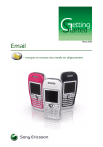
Lien public mis à jour
Le lien public vers votre chat a été mis à jour.